Bijgewerkt in mei 2024: Stop met het krijgen van foutmeldingen en vertraag uw systeem met onze optimalisatietool. Haal het nu bij deze link
- Download en installeer de reparatietool hier.
- Laat het uw computer scannen.
- De tool zal dan repareer je computer.
Wanneer u begint te typen in de adresbalk van Microsoft Edge (of omnibox), geeft de browser suggesties (in een vervolgkeuzelijst) voor zoekopdrachten en gerelateerde websites door de tekens die u typt naar de zoekmachine te sturen die door de adresbalk wordt gebruikt.
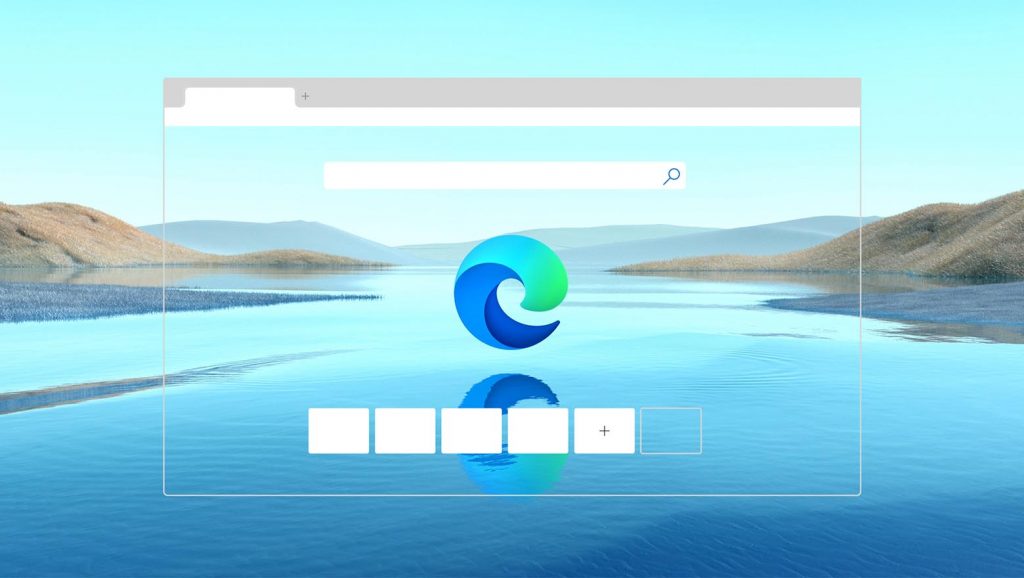
De browser toont ook suggesties voor uw favoriete websites en browsegeschiedenis in de adresbalk.
Als u zich zorgen maakt over uw privacy en ook suggesties uit uw favorieten en geschiedenis wilt uitschakelen, is hier goed nieuws voor u.
Nieuwere versies van Microsoft Edge hebben een verborgen voorkeur / vlag die kan worden ingeschakeld om een nieuwe optie toe te voegen aan de instellingenpagina van Microsoft Edge die kan worden uitgeschakeld om suggesties in de adresbalk volledig uit te schakelen.
Zoeksuggesties in- of uitschakelen in Microsoft Edge

Gebruik deze stappen om zoeksuggesties op Microsoft Edge op Windows 10 uit te schakelen:
- Microsoft Edge openen.
- Klik op de knop Instellingen en meer in de rechterbovenhoek (drie puntjes).
- Klik op Instellingen.
- Klik op Privacy en services.
- Klik in het gedeelte Services op de optie Adresbalk.
- Verwijder de programmazoekopdracht en sitesuggesties met mijn wisseltoetsenbord.
Zodra deze stappen zijn voltooid en u tekens in de adresbalk typt, stopt u met het verzenden van informatie naar de standaardzoekmachine om een lijst met zoeksuggesties weer te geven. U ziet echter nog steeds de geschiedenis en favoriete suggesties.
Schakel zoeksuggesties in de adresbalk van Microsoft Edge in of uit voor de huidige gebruiker
- Microsoft Edge openen.
- Klik / druk op de knop Instellingen en meer (Alt + X) (3 puntjes) en klik / druk op Instellingen.
- Klik / druk op Privacy en beveiliging aan de linkerkant en schakel deze in of uit (standaardinstelling) Zoek en stel websites voor terwijl ik typ wat je wilt onder Privacy aan de rechterkant.
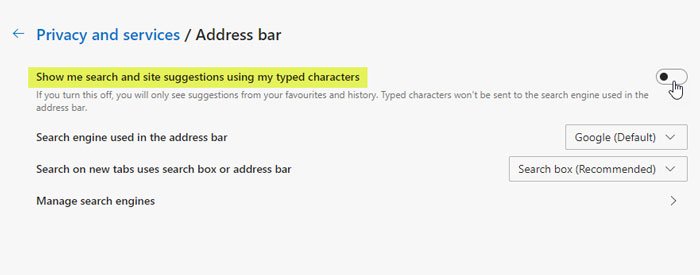
Conclusie
Van daaruit kunt u ook verander de zoekmachine in Edge browser. Standaard is het ingesteld op Bing, maar u kunt het wijzigen in elke andere zoekmachine, inclusief Google of Duck Duck Go. Zie ons artikel over het wijzigen van de standaardzoekmachine voor Microsoft Edge voor meer informatie.
Dat is alles wat er is. Wanneer u zoekopdrachten in de adresbalk invoert, ziet u niet langer de lijst met suggesties voor uw standaardzoekmachine. U ziet echter nog steeds suggesties uit uw zoekgeschiedenis en favorieten.
Onthoud dat de nieuwe op Chrome gebaseerde Edge platformonafhankelijk is. Het is beschikbaar voor Windows 7, 8, 10, MacOS, iOS en Android-apparaten. Lees ons artikel over het installeren van Microsoft Edge als je het nog niet hebt gebruikt.
Expert Tip: Deze reparatietool scant de repositories en vervangt corrupte of ontbrekende bestanden als geen van deze methoden heeft gewerkt. Het werkt goed in de meeste gevallen waar het probleem te wijten is aan systeembeschadiging. Deze tool zal ook uw systeem optimaliseren om de prestaties te maximaliseren. Het kan worden gedownload door Hier klikken

CCNA, Web Developer, PC Troubleshooter
Ik ben een computer-liefhebber en een praktiserende IT-professional. Ik heb jarenlange ervaring achter de rug bij het programmeren van computers, hardware-probleemoplossing en reparatie. Ik ben gespecialiseerd in webontwikkeling en databaseontwerp. Ik heb ook een CCNA-certificering voor netwerkontwerp en probleemoplossing.
